Spotify je skvělé místo, kde můžete získat svou každodenní dávku hudby a vyzkoušet nové žánry, umělce a styly hudby.
Ale s tímto průzkumem získáte širokou škálu obsahu, z nichž většina je úžasná, ale některé z nich nemusí být podle vašich preferencí.
Rád pravidelně objevuji novější žánry a umělce. Přesto nemám rád umělce, kteří ve svých písních používají hodně explicitních textů.
Členové mé rodiny také používají můj účet Spotify a pro děti není bezpečné poslouchat takové umělce.
Spotify poskytuje rodičovskou kontrolu, ale nechtěl jsem riskovat, a tak jsem hledal způsoby, jak takové umělce odstranit nebo zablokovat.
Když jsem to hledal, zjistil jsem, že existuje vestavěný způsob, jak blokovat umělce na Spotify.
Chcete-li zablokovat umělce na Spotify, vyhledejte interpreta, kterého chcete zablokovat, v aplikaci Spotify. Klikněte na ikonu nabídky hamburgeru (…) a ve vyskakovacím oznámení vyberte Nehrát tohoto umělce.
V tomto článku zjistíte, jak můžete blokovat interprety a skladby v mobilní aplikaci Spotify.
Dozvíte se, jak skrýt obsah, který se vám nelíbí v aplikaci pro stolní počítače, a co dělat, pokud chcete odblokovat některé umělce.
Jak blokovat umělce v aplikaci Spotify


V aplikaci Spotify můžete snadno zablokovat libovolného interpreta. Všechny nové skladby, které vydají, budou automaticky zablokovány.
Pokud se však vyskytují ve skladbách jiných interpretů, na vašem Spotify se zobrazí pouze tyto skladby.
Chcete-li zablokovat interpreta na Spotify, stačí –
- Přejděte v telefonu na Spotify.
- Klepněte na ikonu Hledat.
- Zadejte jméno interpreta, kterého chcete zablokovat.
- Klepněte na tři tečky … ikonu vedle tlačítka Sledovat.
- Z nabídky výzvy vyberte možnost Nehrát tohoto interpreta.
- Opakujte stejné kroky pro ostatní umělce.
V žádném seznamu skladeb neuvidíte žádné skladby od blokovaného interpreta. Pokud vyhledáte zablokovaného interpreta a pokusíte se přehrát jeho skladby, zobrazí se oznámení, že Spotify nemůže přehrát vyskakovací oznámení skladby.
Jak blokovat umělce v aplikaci Spotify Desktop
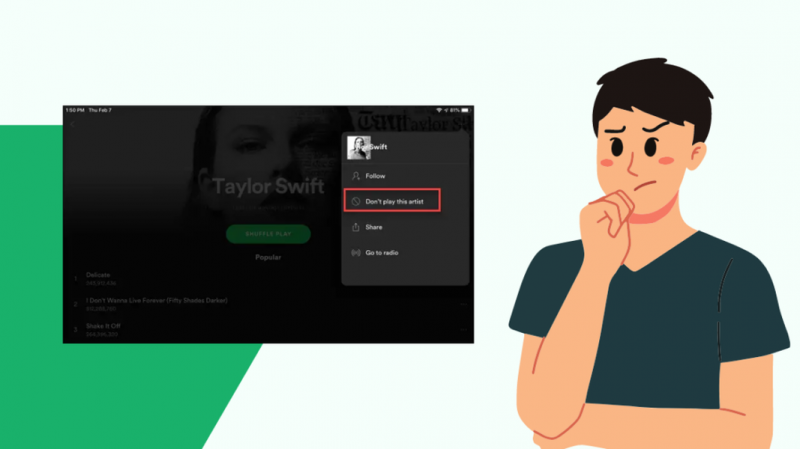
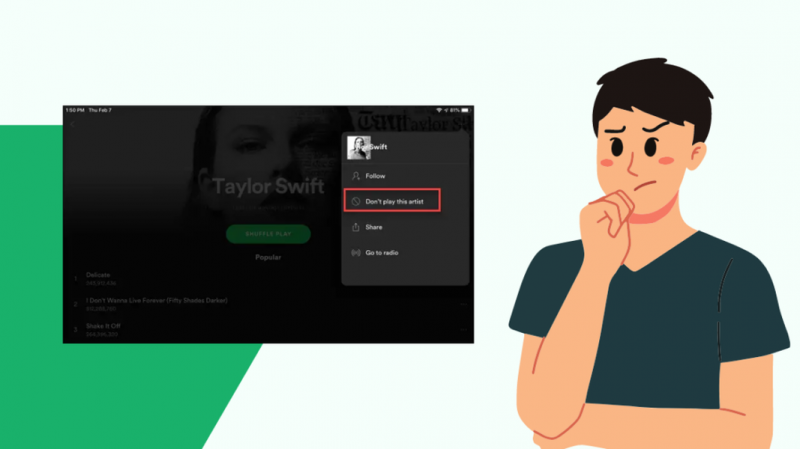
Spotify pro mobily a stolní počítače jsou trochu jiné. Ne všechny funkce, které najdete v mobilní aplikaci, získáte. Desktopová aplikace Spotify má omezené funkce.
Na rozdíl od úplného zablokování interpreta v mobilní aplikaci Spotify nemůžete v aplikaci pro počítače úplně zablokovat žádného interpreta.
Můžete je skrýt pouze ze seznamů skladeb, jako je Discover Weekly, Daily mixs atd.
Chcete-li zablokovat interpreta v seznamu skladeb, musíte:
- Přejděte do aplikace Spotify v počítači.
- Otevřete seznam skladeb, ze kterého chcete interpreta zablokovat nebo skrýt.
- Klikněte na jméno umělce.
- Klikněte na mínus – podepsat.
- Vyberte možnost Nelíbí se mi (jméno umělce).
Jak bylo uvedeno výše, tento krok vám umožní skrýt interpreta pouze z určitého seznamu skladeb. Jejich skladby můžete získat v jiných seznamech skladeb.
Odebrání skladby na Spotify
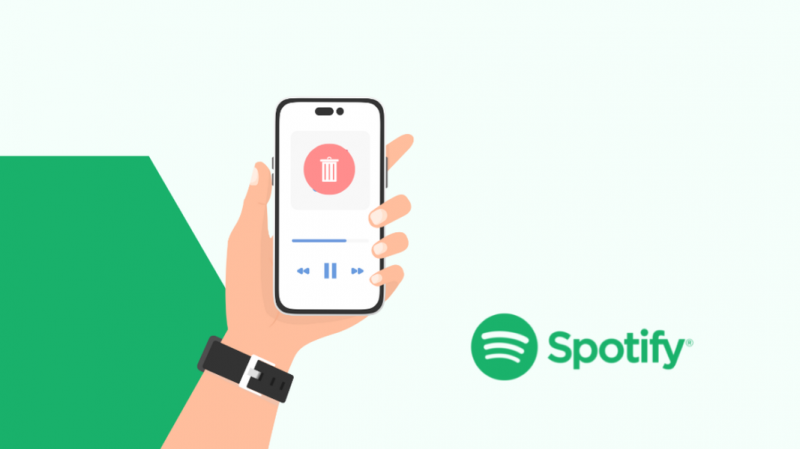
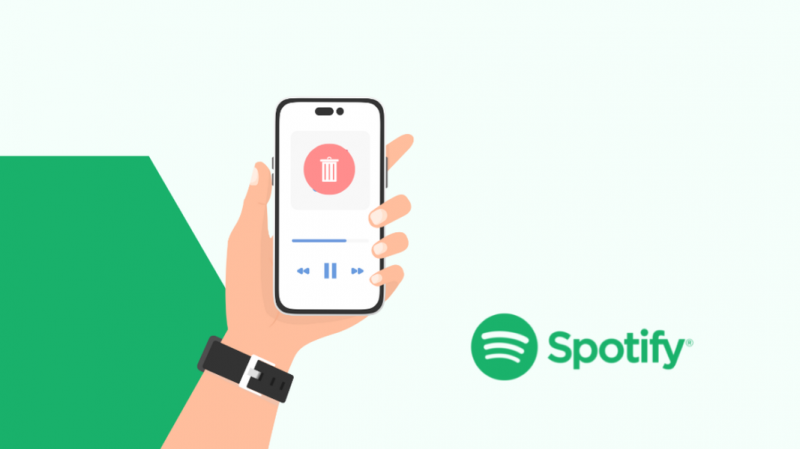
Někdy se vám může líbit interpret, ale některé jejich písně nemusí být podle vašich představ.
Nejlepším způsobem, jak odstranit takové skladby a ponechat si ostatní skladby od interpreta ve vašem seznamu skladeb, je odstranit nebo zablokovat pouze konkrétní skladby.
Stejně jako zablokování interpreta můžete skladbu zcela zablokovat prostřednictvím mobilní aplikace Spotify a zablokovat pouze skladby v konkrétním seznamu skladeb v aplikaci pro stolní počítače.
Níže najdete kroky k odstranění skladby z mobilních a stolních aplikací Spotify.
Pomocí aplikace Spotify
- Přejděte do aplikace Spotify v telefonu.
- Klepněte na ikonu Hledat.
- Zadejte název skladby, kterou chcete zablokovat.
- Klikněte na tři tečky … ikona.
- Z rozbalovací nabídky vyberte Přejít na rádio skladeb.
- Vyhledejte skladbu v seznamu skladeb.
- Klepněte na tři tečky … ikona.
- Vyberte možnost Skrýt tuto skladbu.
- Opakujte stejné kroky pro další skladby
Použití aplikace Spotify Desktop App
- Přejděte do aplikace Spotify v počítači.
- Otevřete seznam skladeb, ze kterého chcete skladbu zablokovat nebo odstranit.
- Klikněte na název skladby.
- Vyberte mínus – podepsat.
- Klikněte na Tato píseň se mi nelíbí.
Odblokování umělce na Spotify
Pokud jste omylem zablokovali jiného interpreta s podobnou skladbou nebo si přejete odblokovat interpreta, kterého jste dříve zablokovali, můžete to snadno udělat.
Odblokování je také stejně jednoduché jako zablokování někoho. Prostě musíš –
- Přejděte do aplikace Spotify v telefonu.
- Klepněte na ikonu Hledat.
- Zadejte název skladby, kterou chcete odblokovat.
- Klepněte na tři tečky … ikona.
- Vyberte možnost Povolit přehrávání tohoto interpreta.
Závěrečné myšlenky
S tolika obsahem na Spotify možná budete chtít chránit sebe nebo členy své rodiny před explicitním obsahem.
Můžete to udělat tak, že zablokujete interpreta nebo skladbu, o které víte, že se vám nelíbí. Tímto způsobem odeberete interpreta nebo skladbu z každého seznamu skladeb na vašem Spotify.
Dalším způsobem, jak odstranit veškerý explicitní obsah, je zakoupení prémiového plánu Spotify Family.
V tomto plánu můžete do svého účtu přidat členy rodiny a ovládat obsah, který dostanou.
Stačí si vybrat účet člena rodiny a přepnout možnost Odebrat explicitní obsah.
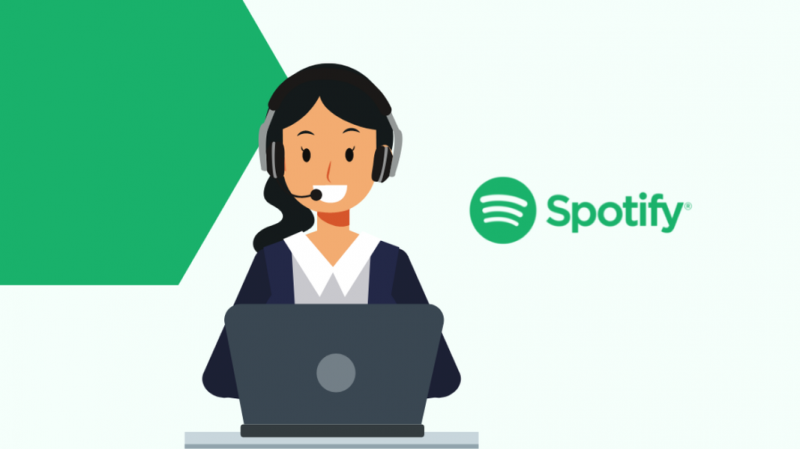
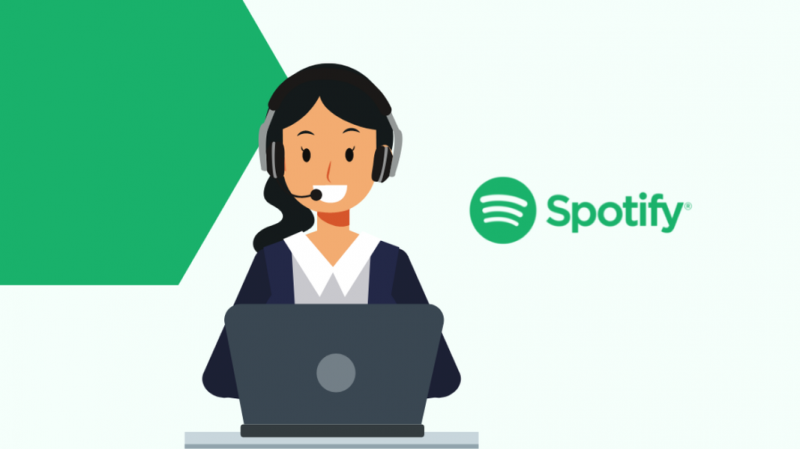
Předpokládejme, že nemůžete zablokovat umělce nebo skladby ze svého účtu Spotify pomocí výše uvedených kroků. V takovém případě budete muset kontaktovat Spotify Podpěra, podpora .
Také se vám může líbit čtení:
- Jak zjistit, komu se líbí váš seznam skladeb na Spotify: Provedli jsme průzkum
- Nelze propojit Spotify s domovskou stránkou Google: Jak opravit během několika sekund
Často kladené otázky
Je možné zablokovat uživatele na Spotify?
Chcete-li zablokovat kteréhokoli uživatele Spotify, otevřete aplikaci a vyhledejte uživatelský profil. Klepněte na ikonu tří teček … a z nabídky výzvy vyberte možnost Blokovat.
Jak blokovat explicitní skladby na Spotify?
Na svém prémiovém Spotify musíte nastavit rodičovskou kontrolu. Otevřete účet člena a upravte pro něj explicitní filtr.
Mohu blokovat reklamy na Spotify?
Spotify zobrazuje reklamy pouze v bezplatné verzi. Chcete-li blokovat reklamy, budete si muset zakoupit prémiový plán Spotify.
